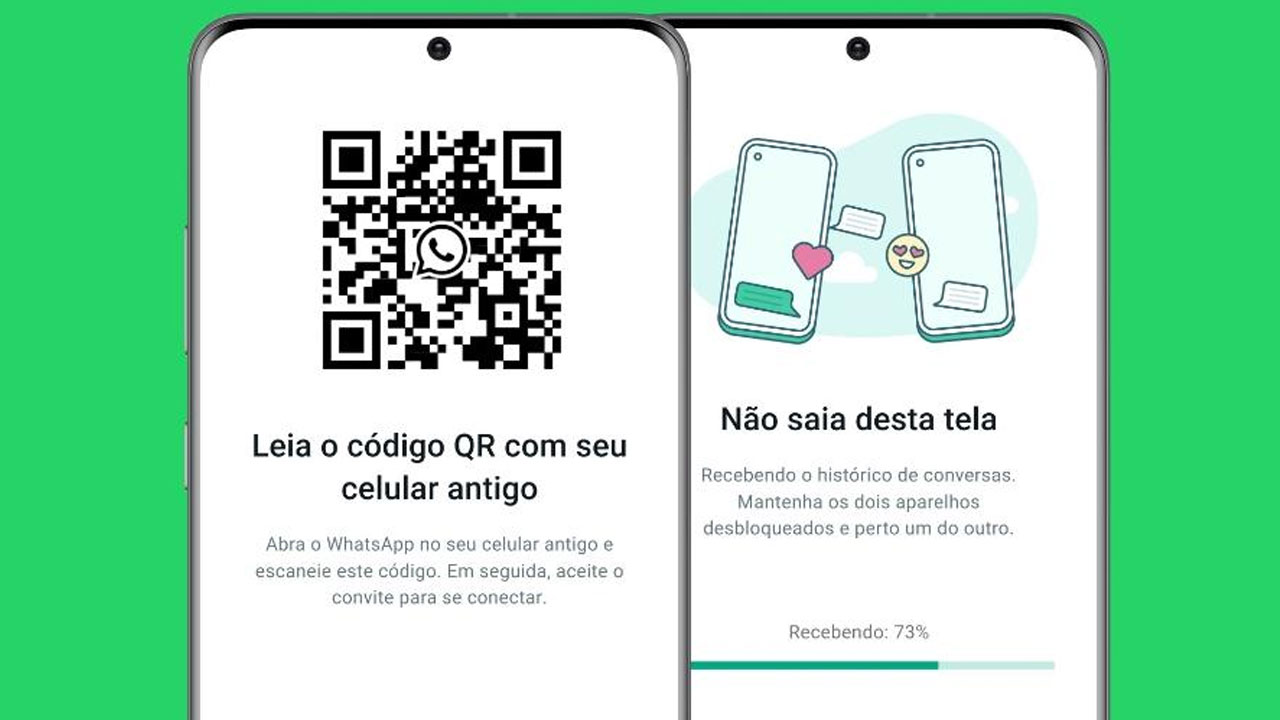
 Ferramenta que traz facilidade e agilidade |
Foto: Divulgação
Ferramenta que traz facilidade e agilidade |
Foto: Divulgação
A tecnologia veio para trazer mais praticidade, agilidade e conectar pessoas, mesmo estando longe uma da outra. Um exemplo disso, é o WhastApp, aplicativo de mensagem instantânea que surgiu para transforma a forma de se comunicar através da tele de aparelhos celulares.
Ao longo do tempo, essa ferramenta vem se modernizando e trazendo várias atualizações. Antes, quando um usuário do aplicativo adquiria um novo aparelho e precisava transferir arquivos do WhatsApp de um celular Android ou iOS, ele tinha que fazer um backup na nuvem e depois baixar o arquivo no novo telefone. Agora, esse processo ficou mais fácil, basta que os dois celulares estejam na mesma rede wi-fi e um QR code seja lido para transferir os arquivos de uma só vez.
Sonda da NASA fotografa rocha em forma de rosquinha em Marte
No entanto, tem um detalhe importante para fazer esse processo. A função de passar todo o histórico de conversas, arquivos que incluí mídias trocadas como fotos e vídeos via QR Code, só pode ser feita entre celulares de mesmo sistema operacional, isso significa que só vale entre iPhones e entre aparelhos Android. Outra orientação é que os dois aparelhos precisam estar próximos um do outro e conectados na mesma rede wi-fi para concluir a transferência.
Essa novidade foi anunciada por Mark Zuckerberg, CEO da Meta nesta sexta-feira (30), subsidiária que controla o WhatsApp e outros apps sociais, como Facebook e Instagram.
A nova configuração visa presar também pela segurança dos usuários. Ou seja, o processo é criptografado (uma codificação entre eles impede que cibercriminosos espionem o que está sendo trocado entre os telefones), permitindo a transferência dos arquivos de forma segura, garante a Meta. Além dessa vantagem de segurança, a novidade irá acabar com a exigência dos arquivos irem para a nuvem e depois tenham que ser baixados no novo aparelho, o que vai ajudar a ampliar a segurança do processo de forma mais prática.
Saiba o passo a passo de como transferir histórico do WhatsApp via Wi-Fi
Primeiramente, é necessário se atentar para um aviso importante, antes de começar a fazer o processo: é recomendável que você faça um backup de dados na nuvem para evitar qualquer problema. Durante um teste, Tilt constatou um erro, que gerou perda de conversas recentes no WhatsApp — o estrago só não foi pior, pois havia um backup feito de madrugada.
No Android: Configurações > Conversas > Backup de conversas > Fazer backup no Google Drive
No iOS: Configurações > Conversas > Backup de conversas > Fazer backup agora
No aparelho "antigo", vá em Configurações > Conversas > Transferências de Conversas e toque em Iniciar
No aparelho novo, com o WhatsApp instalado, abra o app e confirme o mesmo número de telefone que você usa no "aparelho antigo".
No aparelho "antigo", vai abrir uma função de QR Code. No aparelho novo, terá um QR Code a ser lido
Escaneie-o com o celular "antigo", e a transferência começa a ser feita por Wi-Fi.
No fim do processo, todos dados do WhatsApp do celular antigo estarão no novo



 sábado, 01/07/2023, 15:16
sábado, 01/07/2023, 15:16
 Autor:
Com informações de UOL
Autor:
Com informações de UOL





Comentar